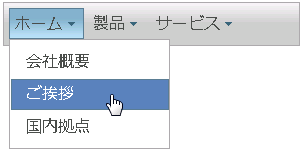このチュートリアルでは、テンプレートをインストールし、XML データソースコンポーネントを Web サイトに追加して、それを C1Menu コントロールに割り当てた後、C1Menu の連結を設定する方法を学びます。
以下の手順を実行します。
- ツールボックスから、C1Menu アイコンをダブルクリックして、このコントロールをプロジェクトに追加します。
- 次の手順を実行して、XML ファイルを作成して準備します。
- ソリューションエクスプローラで、App_Data を右クリックし、[新しい項目の追加]を選択します。[新しい項目の追加]ダイアログボックスが表示されます。
- XML ファイルを選択し、その名前を Menu_Hierarchy.xml に変更します。XML ファイルが開きます。
- XML ビューで、次のデータを Menu_Hierarchy.xml ドキュメントに追加します。
ソースビュー コードのコピー<?xml version="1.0" encoding="utf-8" ?>
<root>
<MenuItem Text="ホーム">
<MenuItem Text="会社概要"></MenuItem>
<MenuItem Text="ご挨拶"></MenuItem>
<MenuItem Text="国内拠点"></MenuItem>
</MenuItem>
<MenuItem Text="製品">
<MenuItem Text="ハードウェア"></MenuItem>
<MenuItem Text="ソフトウェア"></MenuItem>
</MenuItem>
<MenuItem Text="サービス">
<MenuItem Text="トレーニング"></MenuItem>
<MenuItem Text="コンサルティング"></MenuItem>
</MenuItem>
</root> -
.aspx ページ のデザインビューに戻り、次の手順を実行して、新しいデータソースを作成します。
- C1Menu のスマートタグをクリックして、[C1Menu タスク]メニューを開いた後、[データソースの選択]のドロップダウンリストから、[新しいデータソース]を選択します。
- [データソース構成ウィザード]ダイアログボックスが開きます。
- [XML ファイル]を選択して、〈OK〉をクリックします。
XmlDataSource1 がプロジェクトに追加されます。
- 次の手順を実行して、データソースを設定します。
- C1Menu のスマートタグをクリックして、[C1Menu タスク]メニューを開き、[データソースの構成]をクリックします。
[データソースの構成]ダイアログボックスが開きます。 - [XPath 式]テキストフィールドに、root/MenuItem を入力します。これによって、ルートの子であるすべての MenuItems が選択されて、Web ページ上の最上位となります。
- [データファイル]テキストフィールドの横の〈参照〉をクリックして、[XML ファイルの選択]ダイアログボックスを開きます。
- App_Data プロジェクトフォルダを選択してから、[フォルダの内容]ペインから Menu_Hierarchy.xml を選択します。
- 〈OK〉をクリックして、[XML ファイルの選択]ダイアログボックスを閉じます。
- 〈OK〉をクリックして、[データソースの構成]ダイアログボックスを閉じます。
- C1Menu のスマートタグをクリックして、[C1Menu タスク]メニューを開き、[データソースの構成]をクリックします。
- 以下の手順を実行して、XML タグを C1MenuItems に連結します。
- C1Menu のスマートタグをクリックして、[C1Menu タスク]メニューを開き、[メニューのデータバインディングの編集]をクリックします。
[バインディングコレクションエディタ]ダイアログボックスが開きます。 - 〈追加〉をクリックして、空の連結をプロジェクトに追加します。
- 連結のプロパティを次のように設定します。
- DataMember プロパティを MenuItem に設定します。
- TextField プロパティを Text に設定します。
- 〈OK〉をクリックして、バインディングコレクションエディタを閉じます。
- C1Menu のスマートタグをクリックして、[C1Menu タスク]メニューを開き、[メニューのデータバインディングの編集]をクリックします。
- [F5]を押して、プロジェクトを実行します。
 このトピックは、次のことを示します。
このトピックは、次のことを示します。
プロジェクトの実行中、メニューをクリックして、Menu_Hierarchy.xml ファイルのデータが C1Menu コントロールに反映されていることを確認します。